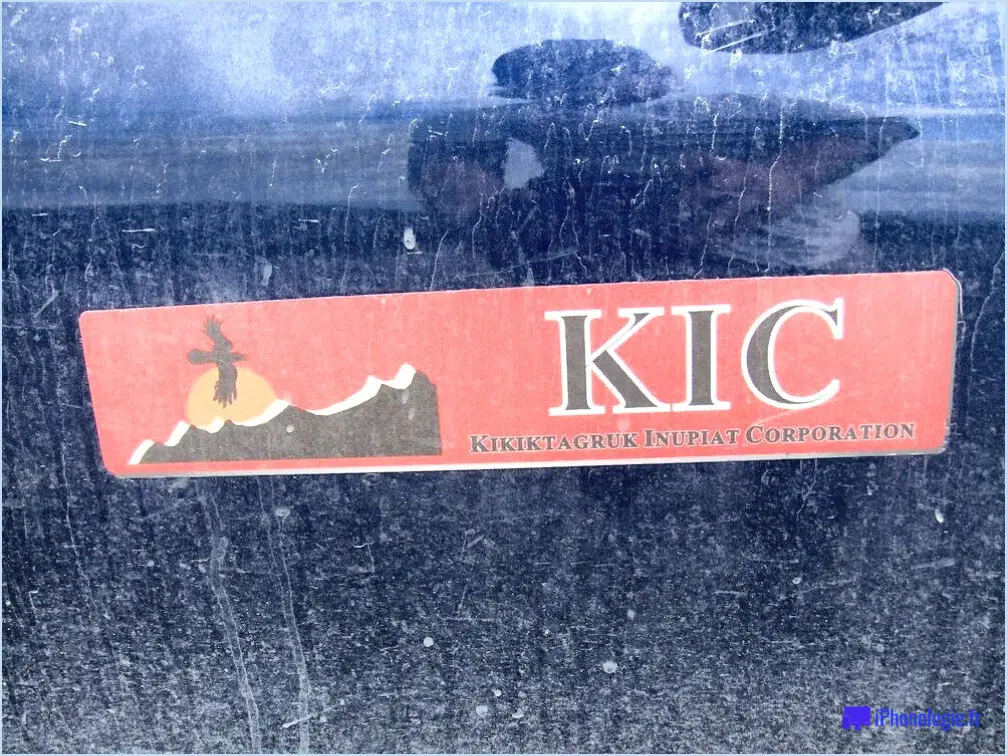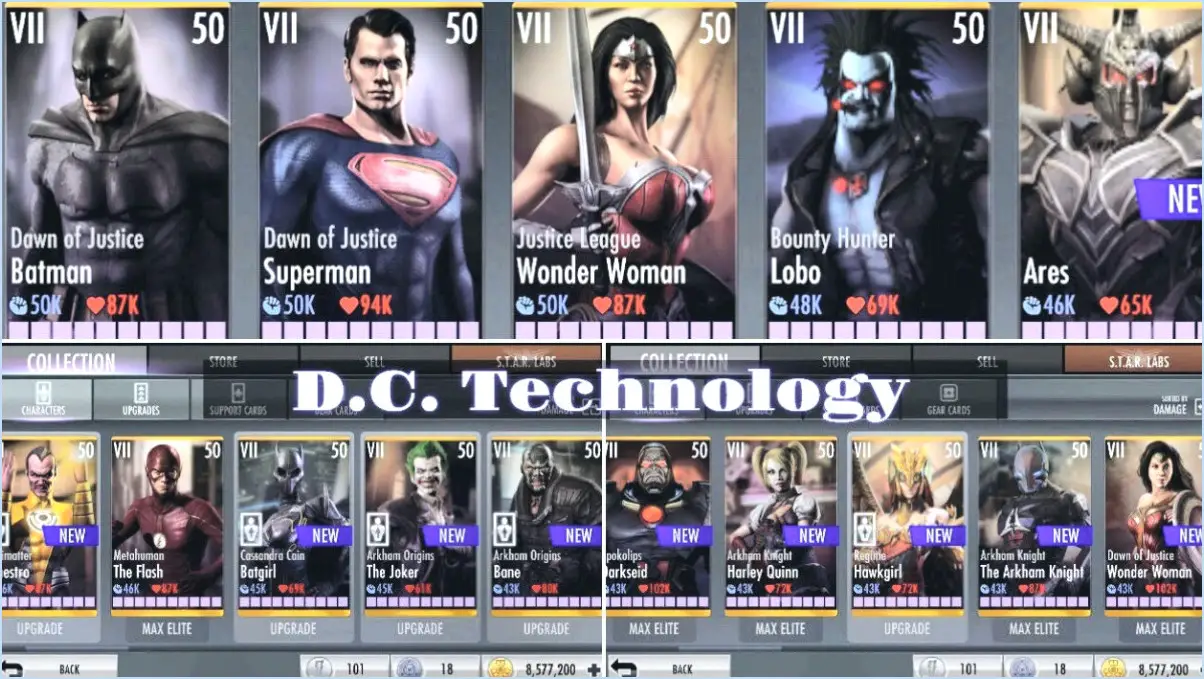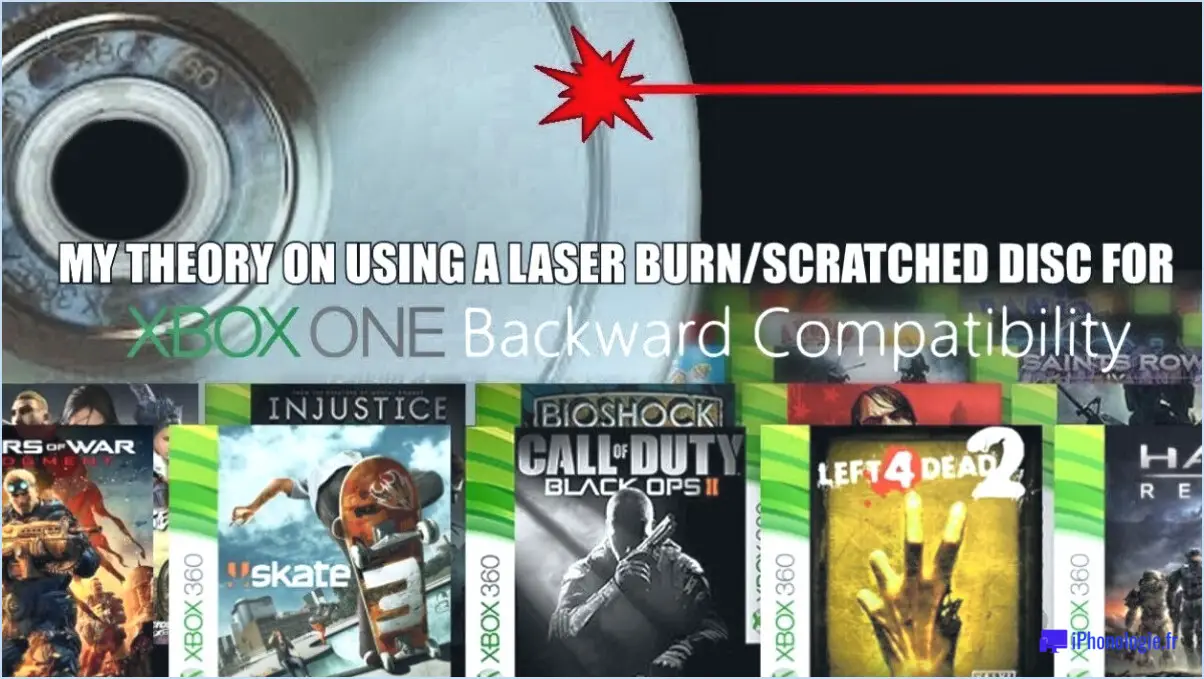Pourquoi mon minecraft est bloqué sur l'écran mojang ps4?
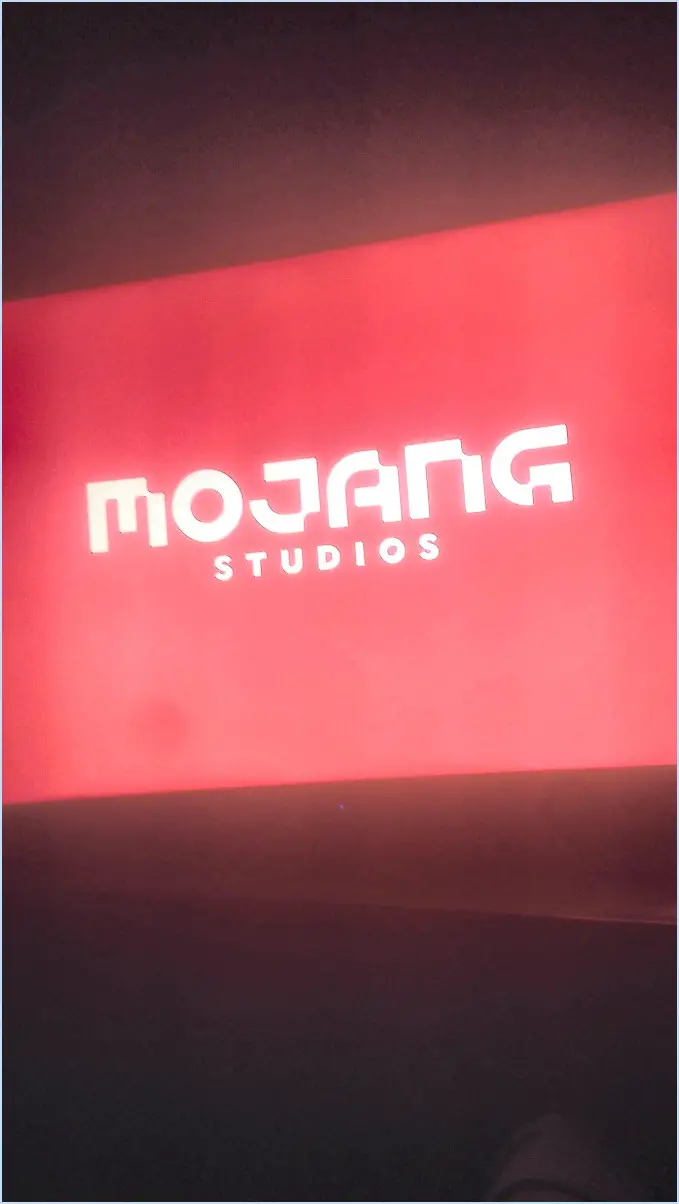
Plusieurs raisons peuvent expliquer pourquoi votre jeu Minecraft est bloqué sur l'écran Mojang sur votre PlayStation 4. Voici quelques facteurs clés à prendre en compte et les étapes à suivre pour résoudre le problème.
- Connexion Internet: Assurez-vous que votre PS4 est connectée à internet. Une connexion internet stable et fiable est nécessaire pour que le jeu fonctionne correctement. Vérifiez vos paramètres réseau et assurez-vous que votre console a accès à internet.
- Dernière version du jeu: Vérifiez que la dernière version de Minecraft est installée sur votre PlayStation 4. Les développeurs publient souvent des mises à jour pour corriger les bugs et améliorer les performances générales. Les versions obsolètes peuvent rencontrer des problèmes de compatibilité et entraîner le blocage du jeu sur l'écran Mojang.
- Redémarrez votre PS4: Essayez de redémarrer votre console PlayStation 4. Cette simple action peut aider à éliminer les pépins ou les conflits temporaires qui pourraient être à l'origine du blocage du jeu. Après le redémarrage, lancez à nouveau Minecraft et vérifiez si le problème persiste.
- Réinstaller Minecraft: Si le redémarrage ne résout pas le problème, envisagez de supprimer et de réinstaller Minecraft sur votre PS4. Parfois, les fichiers du jeu peuvent être corrompus ou incomplets, ce qui entraîne des problèmes inattendus. Supprimer et réinstaller le jeu peut vous aider à vous assurer que vous avez une installation propre.
Pour réinstaller Minecraft, suivez les étapes suivantes :
a. À partir de l'écran d'accueil de la PS4, accédez à la section « Bibliothèque ».
b. Naviguez jusqu'à l'onglet « Achetés » et trouvez Minecraft dans la liste.
c. Appuyez sur le bouton « Options » de votre manette et sélectionnez « Supprimer ».
d. Confirmez la suppression et attendez la fin de la procédure.
e. Une fois Minecraft désinstallé, retournez sur le PlayStation Store et téléchargez à nouveau le jeu.
f. Après l'installation, lancez le jeu et vérifiez si le problème est résolu.
Si le problème persiste même après avoir essayé les étapes ci-dessus, il peut être utile d'envisager d'autres facteurs tels que des limitations matérielles ou de contacter l'équipe d'assistance de Minecraft pour obtenir de l'aide.
Pourquoi Minecraft est-il bloqué sur l'écran rouge?
Minecraft peut rester bloqué sur l'écran rouge pour plusieurs raisons. L'une des causes les plus courantes est l'insuffisance des capacités matérielles de votre ordinateur, qui ne répond pas aux exigences du jeu. Pour remédier à ce problème, pensez à mettre à niveau la carte graphique ou le processeur de votre ordinateur afin d'améliorer les performances.
Un autre facteur fréquent est un fichier de sauvegarde corrompu, qui bloque le jeu sur l'écran rouge pendant la sauvegarde. Dans ce cas, il est conseillé de supprimer le fichier de sauvegarde affecté et d'essayer de sauvegarder à nouveau.
En résumé, le problème de l'écran rouge de Minecraft peut être attribué à des limitations matérielles ou à des fichiers de sauvegarde corrompus. La mise à jour du matériel de votre ordinateur ou la correction des fichiers de sauvegarde corrompus devrait permettre de résoudre le problème.
Comment réparer un monde Minecraft corrompu sur PS4?
Pour réparer un monde Minecraft corrompu sur PS4, vous avez quelques options :
- Supprimer et recréer le monde: Cette méthode est simple, mais elle entraînera la perte de tous vos progrès. En supprimant le monde corrompu et en en créant un nouveau à partir de zéro, vous pouvez repartir à zéro.
- Restauration à partir d'une sauvegarde: Si vous disposez d'une sauvegarde de votre monde Minecraft, vous pouvez l'utiliser pour restaurer la version corrompue. Cela vous permet de récupérer votre progression et de continuer à jouer sans tout perdre.
- Utilisez des outils tiers: Il existe divers outils tiers disponibles en ligne ou dans les magasins qui peuvent aider à réparer les mondes Minecraft corrompus. Ces outils sont conçus spécifiquement pour résoudre de tels problèmes et peuvent offrir une chance de récupérer votre monde sans avoir à le recommencer.
N'oubliez pas de sauvegarder régulièrement vos mondes Minecraft pour éviter de perdre vos progrès à l'avenir. Bonne chance pour réparer votre monde Minecraft corrompu sur PS4 !
Pourquoi mon Minecraft ne s'ouvre-t-il pas?
Il y a plusieurs raisons possibles pour lesquelles votre Minecraft ne s'ouvre pas. Voici quelques éléments à prendre en compte :
- Mise à jour en cours: Si vous avez récemment mis à jour le jeu, il se peut que le téléchargement et l'installation des mises à jour soient en cours. Laissez passer quelques minutes et essayez de relancer le jeu.
- Compatibilité des appareils: Si vous utilisez un nouvel appareil, assurez-vous que la dernière version de l'application Minecraft est installée. En outre, vérifiez que votre appareil est connecté à Internet, car Minecraft a besoin d'une connexion Internet pour se lancer.
- Problèmes techniques: Parfois, des pépins techniques peuvent empêcher Minecraft de s'ouvrir. Le redémarrage de votre appareil ou la réinstallation du jeu peuvent résoudre le problème.
Si vous avez suivi ces étapes et que vous rencontrez toujours des difficultés, n'hésitez pas à nous contacter pour obtenir de l'aide. Nous serons ravis de vous aider à résoudre le problème.
Pourquoi Minecraft bedrock ne se charge-t-il pas?
Il se peut que Minecraft Bedrock ne se charge pas en raison d'un pack de textures incompatible avec la version actuelle du jeu. Ce problème peut être résolu en mettant à jour Minecraft vers une version plus récente qui prend en charge le pack de textures que vous souhaitez utiliser. Assurez-vous d'avoir installé la dernière version pour profiter d'une expérience de jeu fluide. En gardant votre jeu à jour, vous pouvez découvrir de nouvelles fonctionnalités, des corrections de bugs et des optimisations, tout en garantissant la compatibilité avec différents packs de textures. Restez en contact avec la communauté Minecraft pour vous tenir informé des mises à jour et des améliorations, afin de profiter d'une expérience de jeu plus fluide.
Que se passe-t-il si Minecraft ne se charge pas?
Si Minecraft ne se charge pas, cela peut être frustrant, mais il existe quelques mesures de dépannage que vous pouvez prendre. Voici ce que vous pouvez faire :
- Vérifiez votre ordinateur: Assurez-vous que votre ordinateur répond à la configuration requise pour Minecraft et que les dernières mises à jour sont installées. Cela permet d'assurer la compatibilité et de résoudre les éventuels conflits logiciels.
- Redémarrez votre ordinateur: Parfois, un simple redémarrage peut corriger des pépins temporaires et éliminer tout problème persistant qui pourrait affecter les performances de Minecraft.
- Supprimez le dossier .minecraft: Si le redémarrage ne fonctionne pas, essayez de supprimer le dossier .minecraft, qui contient les données et les paramètres du jeu. Vous pouvez localiser ce dossier sur votre disque dur et le supprimer. Réinstallez ensuite Minecraft, ce qui créera un nouveau dossier .minecraft.
Ces étapes devraient permettre de résoudre les problèmes courants qui empêchent le chargement de Minecraft. N'oubliez pas de sauvegarder toutes les données importantes du jeu avant de supprimer le dossier .minecraft. Si le problème persiste, vous devrez peut-être demander de l'aide à l'assistance Minecraft ou à la communauté Minecraft.
Qu'est-ce qui fait geler la PS4?
Le gel de la PS4 peut être causé par différents facteurs, car il varie d'une console à l'autre. Voici quelques raisons courantes :
- Surchauffe: Lorsque la température interne de la PS4 augmente trop, elle peut geler pour éviter tout dommage. Veillez à une bonne ventilation et évitez de bloquer les bouches d'aération.
- Problèmes de logiciel: Un logiciel système ou des mises à jour de jeux obsolètes peuvent entraîner un gel. Il est important de maintenir votre PS4 et vos jeux à jour.
- Problèmes matériels: Des disques durs défectueux, une mémoire insuffisante ou des composants défectueux peuvent être à l'origine du gel. Vérifiez s'il y a des signes de problèmes matériels et envisagez de demander l'aide d'un professionnel.
- Mauvaise connexion Internet: Les jeux en ligne ou le téléchargement de contenu avec une connexion internet faible ou instable peuvent entraîner un gel de l'appareil. Améliorez la stabilité de votre réseau pour une expérience plus fluide.
- Cache système: L'accumulation de données dans le cache peut parfois entraîner le blocage de l'appareil. Effacez périodiquement le cache pour maintenir des performances optimales.
- Facteurs externes: Les conditions environnementales, telles qu'une humidité élevée ou des fluctuations de puissance, peuvent affecter la stabilité de la PS4. Veillez à ce que l'environnement de votre console soit adapté.
Il est essentiel de dépanner et d'identifier la cause spécifique du gel pour votre PS4 particulière afin de résoudre efficacement le problème.
Lorsque vous supprimez un jeu sur la PS4, est-ce que cela supprime mes sauvegardes?
Lorsque vous supprimez un jeu sur votre PS4, cela ne supprime pas vos sauvegardes. Les sauvegardes de votre jeu sont stockées séparément du jeu lui-même. Si vous souhaitez supprimer vos sauvegardes, vous devez le faire via le PlayStation Network. La suppression du jeu ne fera que retirer les fichiers du jeu de votre console, libérant ainsi de l'espace de stockage, mais votre progression et vos données sauvegardées resteront intactes. Pour gérer vos sauvegardes, vous pouvez accéder aux paramètres du PlayStation Network ou utiliser la fonction de stockage dans le nuage pour sauvegarder et restaurer vos sauvegardes.